四、小图标更加人性化
在win7中,任务栏小图标有更加人性化的设计,其中就有隐藏的小图标设计,需要时显示,不需要时也可设置隐藏。
 操作时,点击任务栏中向上的小箭头,可发现已运行的程序小图标。点击“自定义”,进入通知区域小图标设置界面,可设置显示或隐藏。
操作时,点击任务栏中向上的小箭头,可发现已运行的程序小图标。点击“自定义”,进入通知区域小图标设置界面,可设置显示或隐藏。 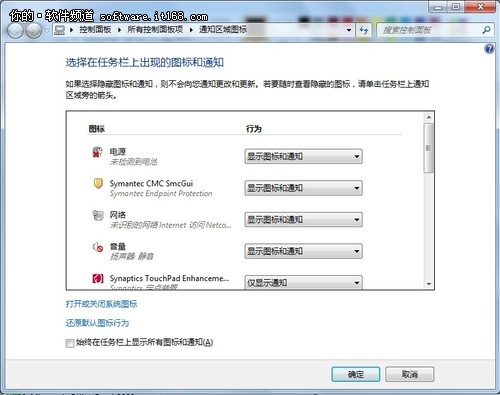 若用户想让所有图标都直接显示,则可以勾选“始终在任务栏上显示所有图标和通知”即可。
若用户想让所有图标都直接显示,则可以勾选“始终在任务栏上显示所有图标和通知”即可。
五、开始菜单更加便捷
在Windows7系统中,开始菜单里默认程序图标有了新变化,功能有所增强,尤其是“最近访问的文件”功能,按照各类程序分类,有序管理,方便用户查看和使用的最近访问的各类文件。
 操作方法:单击“开始”菜单按钮,在“最近启动的程序”列表中,显示最近打开的程序,将鼠标移动到某个程序后,在右侧可显示该程序最近打开的文件名。
操作方法:单击“开始”菜单按钮,在“最近启动的程序”列表中,显示最近打开的程序,将鼠标移动到某个程序后,在右侧可显示该程序最近打开的文件名。 咨 询 客 服
咨 询 客 服